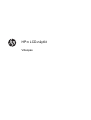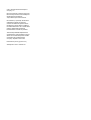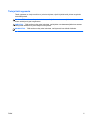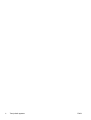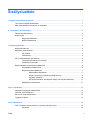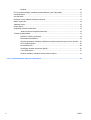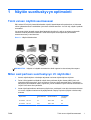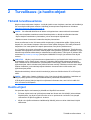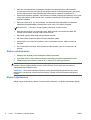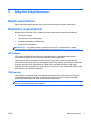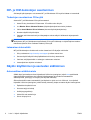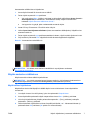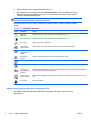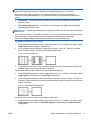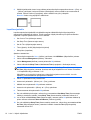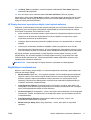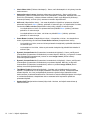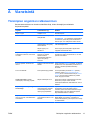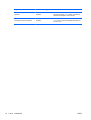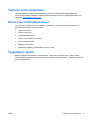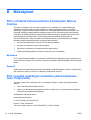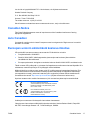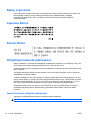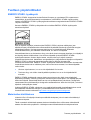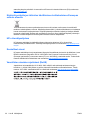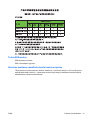HP:n LCD-näytöt
Viiteopas

© 2011 Hewlett-Packard Development
Company, L.P.
Microsoft, Windows ja Windows Vista ovat
Microsoft Corporationin tavaramerkkejä tai
rekisteröityjä tavaramerkkejä
Yhdysvalloissa ja/tai muissa maissa.
HP-tuotteiden ja -palvelujen ainoat takuut
määritetään tuotteiden ja palvelujen
mukana toimitettavissa rajoitetun takuun
lausekkeissa. Tämän julkaisun sisältöä ei
tule tulkita lisätakuuksi. HP ei vastaa tämän
julkaisun sisältämistä teknisistä tai
toimituksellisista virheistä tai puutteista.
Tämä asiakirja sisältää tekijänoikeuksin
suojattuja tietoja. Tätä asiakirjaa ei tai osia
siitä ei saa monistaa tai kopioida missään
muodossa ilman Hewlett-Packard
Companyn kirjallista suostumusta.
Ensimmäinen painos (syyskuu 2011)
Asiakirjaosan numero: 672303-351

Tietoja tästä oppaasta
Tässä oppaassa on tietoja turvallisuus- ja huolto-ohjeista, näytön käytöstä sekä yleisten ongelmien
vianmäärityksestä.
VAARA Tällä tavalla merkitty teksti tarkoittaa, että ohjeiden noudattamatta jättämisestä saattaa
koitua vahinkoja tai jopa hengenvaara.
VAROITUS: Tällä tavalla merkitty teksti tarkoittaa, että ohjeiden noudattamatta jättäminen saattaa
vahingoittaa laitteistoa tai johtaa tietojen menetykseen.
HUOMAUTUS: Tällä tavalla merkitty teksti tarkoittaa, että kyseessä ovat tärkeät lisätiedot.
FIWW iii

iv Tietoja tästä oppaasta FIWW

Sisällysluettelo
1 Näytön suorituskyvyn optimointi .................................................................................................................. 1
Toimi varoen näyttöä asentaessasi ...................................................................................................... 1
Miten saat parhaan suorituskyvyn irti näytöstäsi .................................................................................. 1
2 Turvallisuus- ja huolto-ohjeet ........................................................................................................................ 3
Tärkeää turvallisuustietoa .................................................................................................................... 3
Huolto-ohjeet ........................................................................................................................................ 3
Näytön puhdistaminen ......................................................................................................... 4
Näytön kuljettaminen ........................................................................................................... 4
3 Näytön käyttäminen ........................................................................................................................................ 5
Näytön asentaminen ............................................................................................................................ 5
Ohjelmisto ja apuohjelmat .................................................................................................................... 5
INF-tiedosto ......................................................................................................................... 5
ICM-tiedosto ........................................................................................................................ 5
INF- ja ICM-tiedostojen asentaminen ................................................................................................... 6
Tiedostojen asentaminen CD-levyltä ................................................................................... 6
Lataaminen internetistä ....................................................................................................... 6
Näytön käyttäminen ja asetusten säätäminen ...................................................................................... 6
Automaattinen säätötoiminto ............................................................................................... 6
Näytön asetusten säätäminen ............................................................................................. 7
Näyttövalikon käyttäminen .................................................................................. 7
Kuvan suorituskyvyn optimointi (analoginen tulo) ............................................... 8
Lepotilan ajastintila ............................................................................................ 10
HP Display Assistant -apuohjelman käyttö (vain tietyissä malleissa) ............... 11
Näyttötilojen tunnistaminen ................................................................................................ 11
Liite A Vianetsintä ............................................................................................................................................ 13
Yleisimpien ongelmien ratkaiseminen ................................................................................................ 13
Tekninen online-tukipalvelu ................................................................................................................ 15
Ennen kuin soitat tukipalveluun .......................................................................................................... 15
Tyyppikilven sijainti ............................................................................................................................. 15
Liite B Määräykset ........................................................................................................................................... 16
FCC:n (Federal Communications Commission Notice) ilmoitus ........................................................ 16
Muutokset .......................................................................................................................... 16
FIWW v

Kaapelit .............................................................................................................................. 16
FCC:n logolla merkittyjen tuotteiden yhdenmukaisuus (vain Yhdysvallat) ......................................... 16
Canadian Notice ................................................................................................................................. 17
Avis Canadien .................................................................................................................................... 17
Euroopan unionin säännöksiä koskeva ilmoitus ................................................................................. 17
Saksa, ergonomia .............................................................................................................................. 18
Japanese Notice ................................................................................................................................. 18
Korean Notice ..................................................................................................................................... 18
Virtajohtoja koskevat vaatimukset ...................................................................................................... 18
Japania koskevat virtajohtovaatimukset ............................................................................ 18
Tuotteen ympäristötiedot .................................................................................................................... 19
ENERGY STAR® -hyväksyntä .......................................................................................... 19
Materiaalien hävittäminen .................................................................................................. 19
Käytöstä poistettujen laitteiden hävittäminen kotitalouksissa Euroopan unionin alueella .. 20
HP:n kierrätysohjelma ........................................................................................................ 20
Kemialliset aineet ............................................................................................................... 20
Vaarallisten aineiden rajoitukset (RoHS) ........................................................................... 20
Turkin EEE-asetus ............................................................................................................. 21
Ukrainan asettama vaarallisia aineita koskeva rajoitus ..................................................... 21
Liite C Nestekidenäytön laatu ja kuvapistetakuu .......................................................................................... 22
vi FIWW

1 Näytön suorituskyvyn optimointi
Toimi varoen näyttöä asentaessasi
Älä kosketa LCD-näytön pintaa käsitellessäsi näyttöä. Nestekidepaneelin painaminen voi aiheuttaa
värien epätasaisuutta tai nestekiteiden joutumisen väärään asentoon. Jos näin käy, näyttö ei palaudu
normaaliksi.
Jos asennat näytön jalustalle, aseta näyttö tasaiselle pinnalle niin, että se on peitetty suojaavalla
vaahtomuovilla tai pehmeällä vaatteella. Tämä estää näytön sekä etupaneelin painikkeiden
naarmuuntumisen ja vaurioitumisen.
Kuva 1-1 Näytön käsitteleminen
HUOMAUTUS: Näyttösi voi näyttää erilaiselta kuin tämän oppaan kuvissa esitetty kokoonpano.
Miten saat parhaan suorituskyvyn irti näytöstäsi
1. Asenna näytönohjaimen valmistajan tarjoamat uusimmat näytönohjaimen ohjaimet.
2. Paina VGA-signaalituloa käyttävän näytön Auto-painiketta näytön ollessa päällä, jolloin voit
optimoida näytön asetukset. Jos Auto-toiminto ei korjaa näytön asetuksia täysin, suorita Auto-
Adjustment (Automaattinen säätö) -ohjelmisto, joka on saatavilla näytön mukana toimitetulta CD-
levyltä. Paina sitten Auto-painiketta.
3. Aseta näyttö optimaaliseen tarkkuuteen näytön koon mukaisesti, kuten alla olevassa taulukossa
on kuvattu, käyttäen tietokoneen käyttöjärjestelmän Display Properties (Näytön ominaisuudet) -
asetusta.
Näytön koko Kuvasuhdemuot
o
Optinen tarkkuus Virkistystaa
juus (Hz)
15 tuumaa 38,1 cm 4:3 1024 × 768 60
15 tuumaa 38,1 cm 16:9 1280 × 720 60
FIWW Toimi varoen näyttöä asentaessasi 1

15,6
tuumaa
18,5
tuumaa
39,6 cm
47 cm
16:9 1366 × 768 60
17 tuumaa
19 tuumaa
43,2 cm
48,3 cm
5:4 1280 × 1024 60
17 tuumaa
19 tuumaa
43,2 cm
48,3 cm
16:10 1440 × 900 60
20 tuumaa 50,8 cm 16:9 1600 × 900 60
20,1
tuumaa
51,1 cm 4:3 1600 × 1200 60
20,1
tuumaa
22 tuumaa
51,1 cm
55,9 cm
16:10 1680 × 1050 60
21,5
tuumaa
42 tuumaa
47 tuumaa
54,6 cm
106,7 cm
119,4 cm
16:9 1920 × 1080 60
23 tuumaa
24 tuumaa
27 tuumaa
58,4 cm
61 cm
68,6 cm
16:10
16:9
1920 × 1200 60
30 tuumaa 76,2 cm 16:10 2560 × 1600 60
4. Asenna uusin ohjain tietokoneelle, jos sitä ei ole jo asennettu. Uusin ohjain löytyy näytön
mukana toimitetulta CD-levyltä. Voit myös ladata uusimman ohjaimen HP:n näyttöjen
tukiverkkosivustolta,
http://www.hp.com/support.
TÄRKEÄÄ: Saat aikaan parhaan videokuvan käyttämällä vain näytön mukana toimitettuja
videokaapeleita. Voit maksimoida näytön eliniän ja välttää kuvan kiinnipalamisen aktivoimalla
näytönsäästäjän tai kytkeä näytön pois päältä, kun sitä ei käytetä pitkään aikaan (12 tuntia
käyttämättä).
2 Luku 1 Näytön suorituskyvyn optimointi FIWW

2 Turvallisuus- ja huolto-ohjeet
Tärkeää turvallisuustietoa
Näytön mukana toimitetaan virtajohto. Jos käytät jotakin muuta virtajohtoa, varmista, että virtalähde ja
liitin ovat näytön määritysten mukaiset. Lisätietoja yhteensopivasta virtajohdosta on kohdassa
Virtajohtoja koskevat vaatimukset sivulla 18.
VAARA Voit vähentää sähköiskun tai laitteen vahingoittumisen vaaraa toimimalla seuraavasti:
• Älä poista virtajohdon maadoitusosuutta. Maadoituspistoke on tärkeä turvallisuuden kannalta.
• Kytke virtajohto maadoitettuun pistorasiaan, joka on aina helposti käytettävissä.
• Katkaise tuotteen virransaanti irrottamalla virtajohto pistorasiasta.
Oman turvallisuutesi vuoksi, älä aseta mitään virtajohtojen ja -kaapeleiden päälle. Sijoita johdot ja
kaapelit niin, ettei kukaan kompastu niihin tai astu niiden päälle vahingossa. Älä vedä johdoista tai
kaapeleista. Kun irrotat johdon tai kaapelin pistorasiasta, tartu johdon pistokkeeseen.
Lue
Turvallisen ja mukavan työympäristön opas
vakavien vammojen välttämiseksi. Tässä ohjeessa
selitetään oikea työpisteen suunnittelu sekä käyttäjän oikea työasento ja työtavat. Ohjeessa on myös
tärkeitä tietoja sähköturvallisuudesta ja mekaanisesta turvallisuudesta. Tämä opas on julkaistu Web-
osoitteessa
http://www.hp.com/ergo ja/tai ohjeet sisältävällä CD-levyllä, jos sellainen tulee näytön
mukana.
VAROITUS: Näytön ja myös tietokoneen suojaamiseksi on hyvä kytkeä kaikki tietokoneen ja sen
oheislaitteiden (esim. näyttö, tulostin, skanneri) virtajohdot ylijännitteeltä suojaavaan laitteeseen,
kuten virtakiskoon tai UPS-laitteeseen (Uninterruptible Power Supply). Kaikki virtakiskot eivät toimi
ylijännitesuojana; tämän ominaisuuden pitää olla erikseen merkitty virtakiskon ominaisuuksiin. Käytä
sellaista virtakiskoa, jonka valmistaja tarjoaa laitteiston korvaavan takuun siltä varalta, että
ylijännitesuojaus pettää.
Käytä asianmukaisia ja oikean kokoisia huonekaluja, jotka ovat riittävän tukevia HP:n LCD-näytön
tueksi.
VAARA Väärin (esim. lipaston, kirjahyllyn, hyllyn, liian pienen pöydän, kaiuttimien, laatikoiden tai
kärryjen päälle) sijoitetut LCD-näytöt saattavat kaatua ja aiheuttaa loukkaantumisen.
LCD-näyttöön kytketyt johdot ja kaapelit on sijoitettava kulkemaan siten, ettei niitä voi vetää eikä
niihin voi tarttua tai kompastua.
Huolto-ohjeet
Voit parantaa näytön suoritustasoa ja pidentää sen käyttöikää seuraavasti:
●
Älä avaa näytön koteloa tai yritä korjata tuotetta itse. Muuta vain niitä säätöjä, jotka mainitaan
käyttöohjeissa. Jos näyttö ei toimi kunnolla, tai se on pudonnut tai vaurioitunut, ota yhteyttä
valtuutettuun HP-jälleenmyyjään tai -huoltoon.
● Käytä vain näytölle tarkoitettua virtalähdettä ja liitäntää, jotka on mainittu laitekilvessä näytön
takaosassa.
FIWW Tärkeää turvallisuustietoa 3

●
Varmista, ettei pistorasiaan kiinnitettyjen laitteiden kokonaisampeeriluku ylitä pistorasian
suurinta ampeerilukua ja ettei johtoon kiinnitettyjen laitteiden kokonaisampeeriluku ylitä johdon
suurinta ampeerilukua. Katso sähkökilvestä kunkin laitteen ampeeriluvut (AMPS tai A).
●
Aseta näyttö sellaiseen paikkaan, että pistorasia on lähellä ja helposti tavoitettavissa. Kun irrotat
näytön pistorasiasta, pidä kunnolla kiinni virtajohdon pistokkeesta. Älä koskaan irrota näyttöä
johdosta vetämällä.
●
Sammuta näyttö silloin, kun sitä ei käytetä. Voit pidentää näytön käyttöikää huomattavasti
käyttämällä näytönsäästäjää ja katkaisemalla virran silloin, kun näyttöä ei käytetä.
HUOMAUTUS: HP:n takuu ei kata näyttöjä, joissa kuva on palanut kiinni.
●
Kotelossa olevat aukot ovat tuuletusta varten. Näitä aukkoja ei saa tukkia tai peittää. Älä
koskaan työnnä mitään esineitä sisään näistä aukoista.
●
Älä pudota näyttöä, äläkä aseta sitä epävakaalle alustalle.
●
Älä aseta mitään virtajohdon päälle. Älä astu virtajohdon päälle.
●
Aseta näyttö hyvin ilmastoituun paikkaan, pois voimakkaasta valosta. Vältä kuumuutta ja
kosteutta.
●
Kun irrotat näytön telineestä, aseta näyttö pehmeälle alustalle, jotta se ei naarmuunnu tai
rikkoudu.
Näytön puhdistaminen
1. Katkaise virta näytöstä ja irrota liitäntäjohto laitteen takaosasta.
2. Pyyhi pölyt näytön kuvaruudulta ja kotelosta pehmeällä ja puhtaalla antistaattisella liinalla.
3. Poista pinttynyt lika seoksella, jossa on 50 % vettä ja 50 % isopropyylialkoholia.
VAROITUS: Ruiskuta liinalle puhdistusainetta ja pyyhi näytön pinta varovasti kostealla liinalla. Älä
koskaan ruiskuta puhdistusainetta suoraan näytön pinnalle. Se voi valua etulevyn taakse ja
vahingoittaa näytön sähköisiä osia.
VAROITUS: Älä koskaan puhdista näyttöä tai koteloa petrolipohjaisilla puhdistusaineilla, kuten
bentseenillä, ohenteella tai muilla tulenaroilla aineilla. Tällaiset kemikaalit saattavat vahingoittaa
näyttöä.
Näytön kuljettaminen
Säilytä näytön alkuperäinen pakkaus. Voit tarvita sitä myöhemmin, jos joudut kuljettamaan näyttöä.
4 Luku 2 Turvallisuus- ja huolto-ohjeet FIWW

3 Näytön käyttäminen
Näytön asentaminen
Katso näyttömallisi käyttöoppaasta ohjeet näytön asentamiseksi ja kaapelien kytkemiseksi.
Ohjelmisto ja apuohjelmat
Näytön mukana toimitettu CD-levy sisältää seuraavat tietokoneeseen asennettavat tiedostot:
●
INF-tiedosto (tietoja)
●
ICM-tiedosto (kuvan väritäsmäytys)
●
kuvioiden automaattinen säätöohjelma
●
näyttömallin lisäohjelmistot
HUOMAUTUS: Jos näytön mukana ei toimiteta CD-levyä, INF- ja ICM-tiedostot voi ladata
Internetistä HP:n näyttöjen tukisivuilta. Katso tämän luvun kohta
Lataaminen internetistä sivulla 6.
INF-tiedosto
INF-tiedosto määrittää Microsoft Windows -käyttöjärjestelmien hyödyntämät näyttöresurssit
varmistaakseen näytön ja tietokoneen näyttösovittimen yhteensopivuuden.
Tämä näyttö on yhteensopiva Microsoft Windowsin Plug and Play -toiminnon kanssa ja toimii
asianmukaisesti ilman INF-tiedoston asentamista. Näytön Plug and Play -yhteensopivuus edellyttää
kuitenkin, että tietokoneen näytönohjain on VESA DDC2 -standardin mukainen ja että näyttö
kytketään suoraan näytönohjaimeen. Plug and Play -ominaisuus ei toimi erillisten BNC-liittimien eikä
jakelupuskurien tai -rasioiden välityksellä.
ICM-tiedosto
ICM-tiedostot ovat datatiedostoja, joita käytetään grafiikkaohjelmien kanssa, jotta värit säilyisivät
samankaltaisina näytöltä tulostimeen ja skannerista näytön kuvaruudulle. Tiedostoa käytetään
sellaisissa grafiikkaohjelmissa, jotka tukevat kyseistä ominaisuutta.
HUOMAUTUS: ICM-väriprofiili on määritelty ICC-yhteenliittymän (International Color Consortium)
laatiman värinhallintajärjestelmän mukaisesti.
FIWW Näytön asentaminen 5

INF- ja ICM-tiedostojen asentaminen
Selvitettyäsi päivitystarpeen voit asentaa INF- ja ICM-tiedostot CD-levyltä tai ladata ne Internetistä.
Tiedostojen asentaminen CD-levyltä
Asenna INF- ja ICM-tiedostot CD-levyltä seuraavasti:
1. Aseta CD-levy tietokoneen CD-asemaan. CD-valikko tulee näkyviin.
2. Lue Monitor Driver Software Readme (Näytönohjainohjelmiston tiedot) -tiedosto.
3. Valitse Install Monitor Driver Software (Asenna näytönohjainohjelmisto).
4. Noudata näytöllä näkyviä ohjeita.
5. Varmista, että oikea resoluutio ja virkistystaajuus tulevat näkyviin Windowsin ohjauspaneelin
näytölle.
HUOMAUTUS: Jos asentamisessa tapahtuu virhe, saatat joutua asentamaan digitaalisesti
allekirjoitetut INF- ja ICM-tiedostot manuaalisesti CD-levyltä. Lisätietoja on näytönohjaimen readme-
tiedostossa (Monitor Driver Software Readme) CD-levyllä.
Lataaminen internetistä
INF-ja ICM-tiedostojen viimeisimmän version lataaminen HP-näyttöjen tukisivuilta.
1. Siirry osoitteeseen
http://www.hp.com/support ja valitse maa tai alue.
2. Seuraa näytöllä näkyviä linkkejä päästäksesi tukisivulle ja lataussivulle.
3. Varmista, että järjestelmäsi on esitettyjen vaatimusten mukainen.
4. Lataa ohjelmisto ohjeiden mukaisesti.
Näytön käyttäminen ja asetusten säätäminen
Automaattinen säätötoiminto
Säädä näyttö optimaaliseen tilaan käytettäessä VGA-tuloa (analoginen) näytön auto-painikkeella
(katso täsmällinen painikkeen nimi näyttösi käyttöoppaasta) ja kuvioiden automaattisella
säätöohjelmalla, joka löytyy CD-levyltä (vain tietyissä malleissa).
Älä sovella edellä kuvattua menetelmää, jos käytössä on jokin muu kuin VGA-tulo. Jos näytössä
käytetään VGA-tuloa (analoginen), edellä esitetty menettely korjaa seuraavat näytön laatuongelmat:
●
Epätarkka tai epäselvä kuva
●
Kuvassa varjoja tai raitoja
●
Heikkoja pystypalkkeja
●
Ohuita liikkuvia vaakaviivoja
●
Sivuun siirtynyt kuva
6 Luku 3 Näytön käyttäminen FIWW

Automaattisen säätötoiminnon käyttäminen
1. Anna näytön lämmetä 20 minuuttia ennen säätöä.
2. Paina näytön etupaneelin auto-painiketta.
●
Voit myös painaa Menu (Valikko) -painiketta ja valita näytön päävalikosta Image Control >
Auto-Adjustment (Kuvanhallinta > Automaattinen säätö). Ohjeita on tämän luvun
kohdassa
Näytön asetusten säätäminen sivulla 7.
●
Jos lopputulos ei tyydytä, jatka noudattamalla seuraavia ohjeita.
3. Aseta CD-levy CD-asemaan. CD-valikko tulee näkyviin.
4. Valitse Open Auto-Adjustment Software (Avaa automaattinen säätöohjelma). Näyttöön tulee
asetusten testikuvio.
5. Paina näytön etupaneelin auto-painiketta saadaksesi vakaan, näytön keskelle sijoittuvan kuvan.
6. Sulje testikuvio painamalla ESC-näppäintä tai mitä tahansa näppäimistön näppäintä.
Kuva 3-1 Automaattinen testisäätökuvio
HUOMAUTUS: Voit ladata automaattinen testisäätökuvio -apuohjelman osoitteesta
http://www.hp.com/support.
Näytön asetusten säätäminen
Näytön asetuksia voidaan säätää näyttövalikosta.
HUOMAUTUS: Jos näytön asetusten kanssa ilmenee ongelmia, yritä palauttaa tehdasasetukset
avaamalla näyttövalikko ja valitsemalla Factory Reset (Tehdasasetusten palautus).
Näyttövalikon käyttäminen
Näyttövalikon toiminnoilla käyttäjä voi säätää näytön kuvan mieleisekseen. Avaa näyttövalikko
seuraavasti:
1. Jos näytön virtaa ei ole vielä kytketty, kytke virta painamalla Virtapainiketta.
2. Avaa näyttövalikko painamalla näytön etupaneelissa olevaa Menu (Valikko) -painiketta.
3. Voit siirtyä näyttövalikossa ylöspäin painamalla etupaneelin + (Plus) -painiketta ja alaspäin
painamalla – (Miinus) -painiketta.
4. Valitse haluamasi näyttövalikon toiminto siirtymällä painikkeilla + tai – haluamaasi kohtaan ja
painamalla sitten OK-painiketta (OK-painike voi erota mallissasi).
FIWW Näytön käyttäminen ja asetusten säätäminen 7

5. Muuta asetuksen arvoa etupaneelin painikkeilla + ja -.
6. Kun asetuksen arvo on haluamasi, valitse Save and Return (Tallenna ja palaa), jos haluat
tallentaa asetuksen, tai Cancel (Peruuta), jos haluat peruuttaa muutoksen. Poistu lopuksi
valikosta valitsemalla Exit (Lopeta).
HUOMAUTUS: Jos painikkeita ei kosketeta 10 sekuntiin valikon ollessa avattuna, näyttövalikko
tallentaa automaattisesti kaikki muutokset ja sulkeutuu.
Seuraavassa taulukossa on luettelo näyttövalikon valikkokohteista. Jokaista kohdetta kuvataan
lyhyesti.
Taulukko 3-1 Näyttövalikon päävalikko
Kuvake Päävalikko Kuvaus
Brightness
(Kirkkaus)
Näytön kirkkaustason säätö. Oletusarvoinen tehdasasetusalue on 90.
Contrast (Kontrasti) Näytön kontrastitason säätö. Oletusarvoinen tehdasasetusalue on 80.
Color (Väri) Näytön värin valinta ja säätäminen.
Image Control
(Kuvan hallinta)
Säätää näyttökuvaa. (Tämä valikko on saatavilla vain VGA-tuloa käytettäessä.)
OSD Control
(Näyttövalikon
hallinta)
Näyttövalikon asetusten säätäminen.
Management
(Hallinta)
Näytön virranhallintatoimintojen, äänen ja ajastintoimintojen valinta.
Language (Kieli) Näyttövalikoiden kielen valinta. Oletusarvoinen tehdasasetus on englanti.
Information (Tietoja) Näyttöjä koskevien tietojen valinta ja esitys.
Factory Reset
(Tehdasasetusten
palautus)
Palauttaa kaikki näyttövalikon asetukset ja DDC/CI-asetukset niiden oletusarvoisiin tehdasasetuksiin,
Language (Kieli) -asetusta lukuun ottamatta.
Source Control
(Lähteen hallinta)
Valitsee videon tulosignaalin. (Tämä valikko on saatavilla vain malleissa, joissa on useampi kuin yksi
tulo.)
Exit (Lopeta) Sulkee näyttövalikon.
Kuvan suorituskyvyn optimointi (analoginen tulo)
Voit säätää kuvanlaatua kahdella näyttövalikon asetuksella: Clock (Kello) ja Clock Phase
(Kellotaajuus).
8 Luku 3 Näytön käyttäminen FIWW

HUOMAUTUS: Clock (Kello)- ja Clock Phase (Kellotaajuus) -asetukset ovat säädettävissä vain
käytettäessä analogista (VGA) tuloa. Digitaalituloa käytettäessä asetuksia ei voi säätää.
Aseta ensin Clock (Kello) -asetuksen arvo, koska se vaikuttaa Clock Phase (Kellotaajuus) -
asetukseen. Käytä näitä säätimiä vain, jos automaattinen säätö ei tuota tarpeeksi hyvänlaatuista
kuvaa.
●
Clock (Kello) – Voit poistaa näytön taustalla näkyvät pystyviivat lisäämällä tai vähentämällä
asetuksen arvoa.
●
Clock Phase (Kellotaajuus) – Voit vähentää kuvan välkyntää ja epäterävyyttä lisäämällä tai
vähentämällä asetuksen arvoa.
HUOMAUTUS: Saat parhaan säätötuloksen käyttämällä hyväksesi CD-levyllä olevaa automaattista
säätökuviota.
Jos näytön kuva vääristyy, kun säädät Clock (Kello)- ja Clock Phase (Kellotaajuus) -asetusten arvoja,
jatka säätämistä, kunnes vääristymä häviää. Voit palauttaa tehdasasetukset valitsemalla
näyttövalikon Factory Reset (Tehdasasetusten palautus) -alivalikosta Yes (Kyllä).
Pystypalkkien poistaminen (Clock (Kello)):
1. Avaa näyttövalikko painamalla näytön etupaneelissa olevaa Menu (Valikko) -painiketta ja valitse
Image Control (Kuvan hallinta) > Clock (Kello).
2. Poista pystypalkit painamalla näytön etupaneelissa olevaa + (Plus)- tai – (Miinus) -painiketta.
Paina painikkeita hitaasti, jotta et ohita optimaalista säätökohtaa.
Kuva 3-2 Kellon säätäminen
3. Jos näytössä esiintyy Clock (Kello) -asetuksen säätämisen jälkeen epäterävyyttä, välkyntää tai
palkkeja, säädä Clock Phase (Kellotaajuus) -asetusta.
Välkynnän tai epäterävyyden poistaminen (Clock Phase (Kellotaajuus)):
1. Avaa näyttövalikko painamalla näytön etupaneelissa olevaa Menu (Valikko) -painiketta ja valitse
Image Control (Kuvan hallinta) > Clock Phase (Kellotaajuus).
2. Poista välkyntä tai epäterävyys painamalla näytön etupaneelissa olevaa + (Plus)- tai – (Miinus) -
painiketta. Tietokoneesta tai asennetusta näytönohjaimesta riippuen välkyntää tai epäterävyyttä
ei ehkä voi poistaa.
Kuva 3-3 Kellotaajuuden säätäminen
Voit säätää näytön asentoa (vaaka- tai pystysijainti) seuraavasti:
1. Avaa näyttövalikko painamalla näytön etupaneelissa olevaa Menu (Valikko) -painiketta ja valitse
Image Control (Kuvan hallinta) > Horizontal Position (Vaakasijainti) ja/tai Vertical Position
(Pystysijainti).
FIWW Näytön käyttäminen ja asetusten säätäminen 9

2. Säädä näyttöalueella olevan kuvan paikkaa painamalla näytön etupaneelissa olevaa + (Plus)- tai
– (Miinus) -painiketta. Horizontal Position (Vaakasijainti) -asetus siirtää kuvaa vasemmalle tai
oikealle. Vertical Position (Pystysijainti) -asetus siirtää kuvaa ylös- ja alaspäin.
Kuva 3-4 Vaaka- tai pystysijainnin säätäminen
Lepotilan ajastintila
Lepotilan ajastintilaa käyttämällä voit säästää energiaa säätämällä näytön käynnistymään ja
sammumaan määrittäminäsi aikoina. Tämän asetuksen käyttö pidentää myös näytön taustavalon
käyttöikää. Lepotilan ajastimessa on viisi eri asetusta:
●
Set Current Time (Kellonajan asetus)
●
Set Sleep Time (Sammutusajan asetus)
●
Set On Time (Käynnistysajan asetus)
●
Timer (Ajastin): On/Off (Käytössä/pois käytöstä)
●
Sleep Now (Lepotilaan)
Ajastimen asettaminen:
1. Paina näytön etupaneelin Menu (Valikko) -painiketta, niin OSD Menu (Näyttövalikko) aukeaa.
2. Valitse valikosta Management (Hallinta) -vaihtoehto.
3. Valitse Management (Hallinta) -asetus painamalla OK-painiketta.
4. Valitse vaihtoehdot Sleep Timer > Set Current Time (Lepoajastin > Kellonajan asetus).
HUOMAUTUS: Määritä oikea kellonaika, ennen kuin säädät Sleep Time (Sammutusaika)- tai
On Time (Käynnistysaika) -asetusta. Huomaa, että näyttö käyttää 24 tunnin kelloa. Esimerkiksi
1.15 iltapäivällä näkyy muodossa 13:15.
Sähkökatkos tai virransyötön katkaminen nollaa näytön ajastimen arvoon 00:00. Jos näin
tapahtuu, joudut asettamaan lepoajastimen uudelleen.
5. Paina OK-painiketta kerran ja aseta tunnit.
6. Aseta tunnit painamalla - (Miinus)- tai + (Plus) -painiketta.
7. Määritä minuutit painamalla OK-painiketta uudelleen.
8. Aseta minuutit painamalla - (Miinus)- tai + (Plus) -painiketta.
9. Tallenna asetettu aika painamalla OK-painiketta.
10. Kun olet määrittänyt kellonajan, valinta siirtyy automaattisesti Set Sleep Time (Sammutusajan
määritys) -asetuksen kohdalle. Aseta Sleep Time (Sammutusaika) toistamalla vaiheet 6–9.
11. Jos et halua määrittää Sleep Time (Sammutusaika) -asetusta, paina OK-painiketta kahdesti ja
poistu valikosta valitsemalla Save and Return (Tallenna ja palaa).
12. Kun olet määrittänyt Sleep Time (Sammutusaika) -asetuksen, valinta siirtyy automaattisesti Set
On Time (Käynnistysajan asetus) -asetuksen kohdalle. Aseta On Time (Käynnistysaika)
toistamalla vaiheet 6–9.
10 Luku 3 Näytön käyttäminen FIWW

13. Ota Sleep Timer (Lepoajastin) -asetukset käyttöön määrittämällä Timer mode (Ajastintila) -
asetukseksi On (Käytössä).
14. Kun olet valmis, poistu valikosta valitsemalla Save and Return (Tallenna ja palaa).
Ajastinvalikon viides valinta, Sleep Now (Lepotilaan), sammuttaa näytön taustavalon heti ja siirtää
näytön lepotilaan. Näyttö pysyy lepotilassa, kunnes seuraava On Time (Käynnistysaika) -asetus
täyttyy tai näytön painiketta painetaan.
HP Display Assistant -apuohjelman käyttö (vain tietyissä malleissa)
Ohjelmisto- ja dokumentaatio-CD-levyllä (tietyissä malleissa) oleva HP Display Assistant -ohjelma on
apuohjelma, jonka selvät ohjeet sekä jokaiselle näyttösäädölle suunnitellut taustakuviot auttavat
sinua näytön virityksessä. Sen toimintoihin kuuluvat:
●
paras mahdollinen kokonaiskuvanlaatu näytön kalibroinnin vaiheittaisella ohjatulla toiminnolla
● näyttökuvan ja väriasetusten ohjelmistohallinta, jolloin käyttäjä ei ole riippuvainen näytön
etupaneelin painikkeista ja näyttövalikoista
●
määritetyt näytön esiasetukset jokaiselle käyttäjälle erikseen, kun järjestelmässä on useampia
käyttäjiä
●
useita näytön esiasetuksia yksittäiselle käyttäjälle, sisällön ja ympäröivän valon mukaan
●
Asset Management (Hallintatoiminnot)- ja Power Management (Virranhallinta) -toiminnot, joihin
kuuluvat toimialueen yhden tai useamman näytön etähallinta keskitetystä konsolisovelluksesta.
HP Display Assistant -apuohjelmassa on kaksi käyttötilaa: Wizard (Ohjattu toiminto)- ja OSD
(Näyttövalikko) -tila. Suositeltu käyttötila on Wizard (Ohjattu toiminto), joka opastaa sinut vaihe
vaiheelta näytön kalibroinnin läpi. Tässä menetelmässä luotetaan peräkkäisiin vaiheisiin, joilla
saadaan paras mahdollinen näyttötulos.
HUOMAUTUS: Katso lisätietoja HP Display Assistant -ohjelmasta sen käyttöoppaasta.
Näyttötilojen tunnistaminen
Näytön ruudulle ilmestyy erityisviestejä, kun seuraavat tapahtumat tunnistetaan (jotkin tapahtumat
koskevat vain tiettyjä malleja):
●
Monitor Status (Näytön tila) – Kun näyttöön kytketään virta tai tulolähdesignaalia vaihdetaan,
näyttöön avautuu viiden sekunnin ajaksi näytön tilailmoitus. Ilmoitus kertoo käytössä olevan
aktiivisen signaalin, lähteen automaattisen vaihdon asetuksen (On (Käytössä) tai Off (Ei
käytössä)), oletusarvoisen lähdesignaalin, käytössä olevan esiasetetun näyttötarkkuuden ja
suositellun esiasetetun näyttötarkkuuden.
●
Input Signal Out of Range (Tulosignaali alueen ulkopuolella) – Ilmaisee, että näyttö ei tue
tulosignaalia, koska tarkkuus ja/tai virkistystaajuus on asetettu korkeammaksi kuin mitä näyttö
tukee (näet käyttöoppaasta mallisi tukemat asetukset).
●
No Source Signal (Ei tulosignaalia) – Kertoo, ettei näytön videotuloliittimeen tule kuvasignaalia
tietokoneelta. Tarkista, ettei tietokoneen tai tulosignaalin lähteen virta ole katkaistu tai laite ole
virransäästötilassa.
●
Auto Adjustment in Progress (Automaattinen säätö on käynnissä) – Kertoo, että
automaattinen säätötoiminto on käytössä.
●
Monitor Going to Sleep (Näyttö siirtyy lepotilaan) – Kertoo, että näyttö on siirtymässä
lepotilaan.
FIWW Näytön käyttäminen ja asetusten säätäminen 11

●
Check Video Cable (Tarkista videokaapeli) – Kertoo, että videokaapelia ei ole kytketty kunnolla
tietokoneeseen.
●
Settings Saved as Custom (Asetukset tallennettu mukautettuina) – Kertoo, että Custom
(Mukautettu) -asetus on tallennettu Quick View (Pikakatselu) -alivalikossa. Käytössä silloin, kun
Quick View (Pikakatselu) -valikosta valitaan esiasetus ja sitten myös Brightness (Kirkkaus)-,
Contrast (Kontrasti)- tai Color (Väri) -asetusta muutetaan näyttövalikossa.
●
OSD Lock (Näyttövalikko lukittu) – Voit ottaa näyttövalikon käyttöön tai poistaa sen käytöstä
painamalla etupaneelin Menu (Valikko) -painiketta 10 sekunnin ajan. Jos näyttövalikko on lukittu,
varoitusviesti OSD Lock-Out (Näyttövalikko lukittu) näkyy näytöllä 10 sekunnin ajan.
◦
Jos näyttövalikko on lukittu, voit poistaa lukituksen pitämällä Menu (Valikko) -painiketta
painettuna 10 sekunnin ajan.
◦
Jos näyttövalikkoa ei ole lukittu, voit lukita sen pitämällä Menu (Valikko) -painiketta
painettuna 10 sekunnin ajan.
●
Power Button Lockout (Virtapainikkeen lukitus) – Virtapainike on lukittu. Jos virtapainike on
lukittu, näytössä näkyy varoitusviesti Power Button Lockout (Virtapainikkeen lukitus).
◦
Jos virtakytkin on lukittu, avaa sen lukitus painamalla virtakytkintä ja pitämällä sitä alhaalla
10 sekunnin ajan.
◦ Jos virtakytkin ei ole lukittu, lukitse se painamalla virtakytkintä ja pitämällä sitä alhaalla 10
sekunnin ajan.
●
Dynamic Contrast Ratio On (Dynaaminen kontrastisuhde käytössä) – Kertoo, että Dynamic
Contrast Ratio (Dynaaminen kontrastisuhde) on otettu käyttöön. Näin käy, jos Dynamic Contrast
Ratio (Dynaaminen kontrastisuhde) -asetus on otettu Image Control (Kuvan hallinta) -
kuvaruutunäytössä käyttöön.
●
Dynamic Contrast Ratio On (Dynaaminen kontrastisuhde ei käytössä) – Kertoo, että Dynamic
Contrast Ratio (Dynaaminen kontrastisuhde) on poistettu käytöstä. Näin käy, jos Dynamic
Contrast Ratio (Dynaaminen kontrastisuhde) -asetus on poistettu Image Control (Kuvan
hallinta) -kuvaruutunäytössä käytöstä.
●
Theft Mode Enabled (Varkaustila käytössä) – Ilmoittaa, että varkaudenestotila on otettu
käyttöön. Varkaudenesto on HP Display Assistantin valinnainen toiminto. Varkaudenestotila
otetaan käyttöön, kun virta- ja näyttökaapelit irrotetaan näytöstä, näyttö kytketään toiseen
tietokoneeseen ja varkaudenestotoiminnon PIN-koodia ei anneta määrätyssä ajassa. Kun näyttö
on varkaudenestotilassa, virtapainiketta lukuun ottamatta kaikki etupaneelin painikkeet
poistetaan käytöstä.
● Speaker Self-Test (kaiuttimien itsetesti) käynnissä—Ilmaisee, että näyttö testaa oikeaa ja
vasenta kaiutinta.
12 Luku 3 Näytön käyttäminen FIWW

A Vianetsintä
Yleisimpien ongelmien ratkaiseminen
Seuraavassa taulukossa on lueteltu mahdollisia vikoja, niiden aiheuttajia ja suositeltavia
korjaustoimenpiteitä.
Ongelma Todennäköinen syy Ratkaisu
Näyttö on tyhjä. Virtajohto on irti. Kiinnitä virtajohto.
Virta on katkaistu etupaneelin
virtakytkimellä.
Paina etupaneelin virtakytkintä.
HUOMAUTUS: Jos virtakytkimen painamisella ei
ole vaikutusta, paina sitä ja pidä sitä alhaalla 10
sekunnin ajan, niin virtakytkimen lukitus aukeaa.
Videokaapelia ei ole kytketty
asianmukaisesti.
Liitä videokaapeli oikein.
Näytön tyhjennys on
aktivoitunut.
Aktivoi näyttö painamalla jotakin näppäimistön
näppäintä tai liikuttamalla hiirtä.
Näytön kuva vääristyy; teksti on
epätarkka tai sotkuinen; kuvan laatu
on heikko.
Tietokoneen grafiikkakortin
resoluutio on asetettu
alhaisemmalle tai
korkeammalle tasolle kuin
näytön oma (native)
resoluutio.
Aseta tietokoneen grafiikkakortin resoluutio
samaksi kuin näytön oma resoluutio on, niin saat
parhaan kuvanlaadun.
Kuva on epäselvä, samea tai liian
tumma.
Kirkkaus tai kontrasti ovat liian
alhaiset.
Paina etupaneelin OK/auto-painiketta. Jos tämä ei
korjaa kuvaa, avaa näyttövalikko painamalla Menu
(Valikko) -painiketta ja säädä kirkkautta ja
kontrastia.
Kuva ei ole keskellä. Kuvan paikkaa täytyy säätää. Avaa näyttövalikko painamalla Menu (Valikko) -
painiketta. Valitse Image Control/Horizontal
Position (Kuvan hallinta/Vaakasuunta) tai Vertical
Position (Pystysuunta) ja säädä kuvan paikkaa
vaaka- tai pystysuunnassa.
Check Video Cable (Tarkista
videokaapeli) -viesti näkyy näytöllä.
Näytön videokaapeli on irti. Kytke asianmukainen videokaapeli (DVI tai VGA)
tietokoneen ja näytön välille. Varmista
videokaapelia liittäessäsi, että tietokoneen virta on
katkaistu.
Näytöllä näkyy teksti ”Input Signal
Out of Range”.
Videotarkkuuden ja/tai
virkistystaajuuden asetukset
ovat suurempia kuin mitä
näyttö pystyy käyttämään.
Käynnistä tietokone uudelleen ja siirry
vikasietotilaan. Muuta asetukset tuettuihin
asetuksiin (katso tuetut tarkkuusasetukset näytön
käyttöoppaasta). Ota uudet asetukset käyttöön
käynnistämällä tietokone uudelleen.
Näyttölaite on sammunut, mutta ei
tuntunut menevän virtaa säästävään
valmiustilaan.
Näytön
virransäästöominaisuus ei ole
käytössä.
Valitse näyttövalikosta Management (Hallinta) >
Power Saver (Virransäästö). Asetukseksi on
valittava On (Käytössä), jotta näyttöruutu voi siirtyä
virransäästötilaan.
FIWW Yleisimpien ongelmien ratkaiseminen 13

Ongelma Todennäköinen syy Ratkaisu
OSD Lockout (Näyttövalikon lukitus)
näytetään.
Näyttövalikon lukitus on
käytössä.
Poista OSD Lockout (Näyttövalikon lukitus)
käytöstä painamalla Menu (Valikko) -painiketta ja
pitämällä sitä alhaalla 10 sekunnin ajan.
Power Button Lock-Out
(Virtakytkimen lukitus) näytetään.
Virtakytkimen lukitus on
käytössä.
Poista virtakytkimen lukitus käytöstä painamalla
Power (Virta) -kytkintä ja pitämällä sitä alhaalla 10
sekunnin ajan.
14 Liite A Vianetsintä FIWW
Leht laaditakse ...
Leht laaditakse ...
Leht laaditakse ...
Leht laaditakse ...
Leht laaditakse ...
Leht laaditakse ...
Leht laaditakse ...
Leht laaditakse ...
-
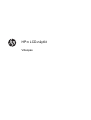 1
1
-
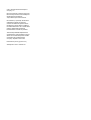 2
2
-
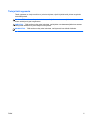 3
3
-
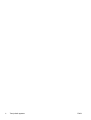 4
4
-
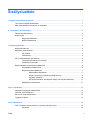 5
5
-
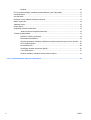 6
6
-
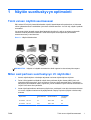 7
7
-
 8
8
-
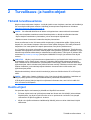 9
9
-
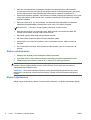 10
10
-
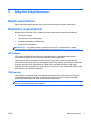 11
11
-
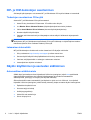 12
12
-
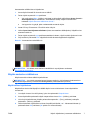 13
13
-
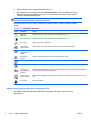 14
14
-
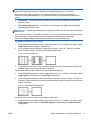 15
15
-
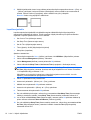 16
16
-
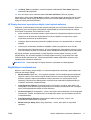 17
17
-
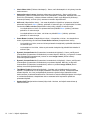 18
18
-
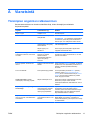 19
19
-
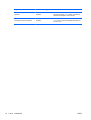 20
20
-
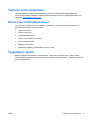 21
21
-
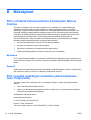 22
22
-
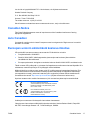 23
23
-
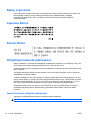 24
24
-
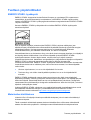 25
25
-
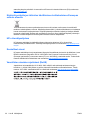 26
26
-
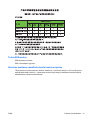 27
27
-
 28
28
HP Compaq LA2405wg 24-inch Widescreen LCD Monitor teatmiku
- Kategooria
- Telerid
- Tüüp
- teatmiku
Seotud paberid
-
HP Compaq LE2002xi 20-inch LCD Monitor with IWC Stand Kasutusjuhend
-
HP Value 23-inch Displays Kasutusjuhend
-
HP Compaq LA2206xc 21.5-inch Webcam LCD Monitor Kasutusjuhend
-
HP LE2001w 20-inch Widescreen LCD Monitor Kasutusjuhend
-
HP Elite L2201x 21.5-inch LED Backlit LCD Monitor Kasutusjuhend
-
HP LD4700 47-inch Widescreen LCD Digital Signage Display Kasutusjuhend
-
HP Pavilion 22cw 21.5-inch IPS LED Backlit Monitor Kasutusjuhend
-
HP EliteDisplay E240c 23.8-inch Video Conferencing Monitor Kasutusjuhend
-
HP EliteDisplay E243m 23.8-inch Monitor Kasutusjuhend
-
HP EliteDisplay E240c 23.8-inch Video Conferencing Monitor Kasutusjuhend